在日常使用计算机的过程中,我们常常会用到压缩文件(如 zip、rar、7z 等格式)来节省空间或方便传输。然而,有时在尝试解压时,系统却提示“压缩文件格式未知或数据已损坏”,导致无法正常读取。别担心,以下是几种有效的应对方法。

右键点击该压缩包,选择“属性”,查看其扩展名是否为常见的压缩格式(如 .zip、.rar)。
若发现扩展名异常(例如为 .zip.txt 或无扩展名),请手动删除多余部分或补全正确后缀,再尝试解压。
当文件没有扩展名时,可使用 WinRAR、7-Zip 等解压工具,通过“打开方式”功能,尝试以不同格式(ZIP、RAR、7z 等)加载文件,看是否能成功识别。

在 Windows 搜索框中输入 cmd,然后以管理员身份运行“命令提示符”。
输入命令:sfc /scannow
该命令将扫描并修复系统中损坏的文件,虽然不直接修复压缩包,但可解决因系统组件异常引发的解压失败问题。
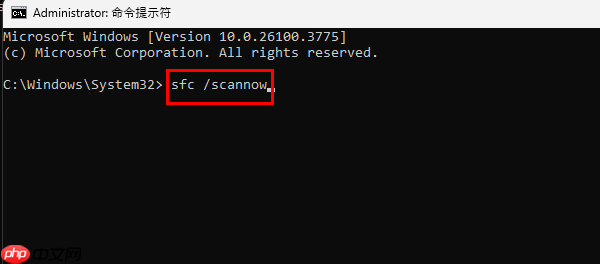
如果压缩文件是通过网络下载或传输获得的,可能因网络波动、中断等原因造成文件不完整。
建议从原始来源重新下载,并确保网络连接稳定,避免中途断开。
若压缩文件本身已损坏且常规手段无效,可考虑使用“数据救星”这类专业工具进行恢复。它支持从电脑硬盘、U盘、移动硬盘、SD卡、相机等设备中找回丢失的数据,适用于误删、格式化、分区丢失、系统崩溃等多种数据丢失场景。
请在电脑上点击此处下载并安装数据救星软件,注意安装路径应选择非故障磁盘,防止对原数据区域造成写入覆盖。
启动软件后,选择文件原先所在的存储位置,开始扫描。
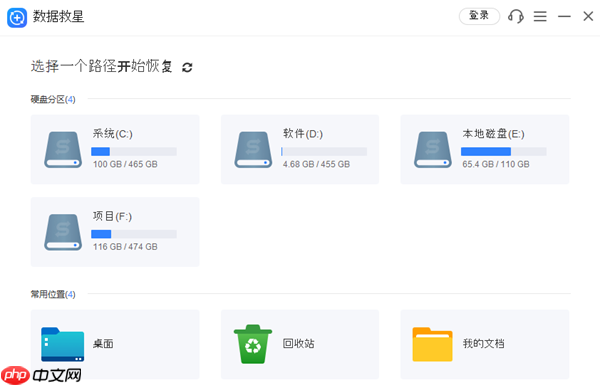
扫描结束后,勾选需要恢复的文件,将其保存至其他磁盘分区(切勿保存在原位置,以防数据覆盖)。
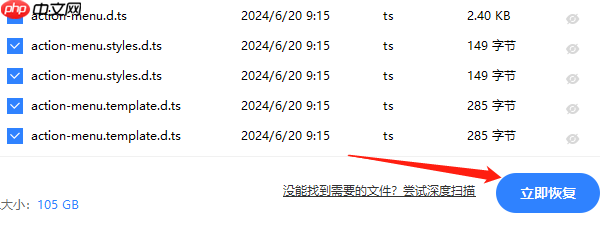
若初步扫描未找到目标文件,可尝试使用“深度扫描”模式,进一步查找隐藏或深层损坏的数据。
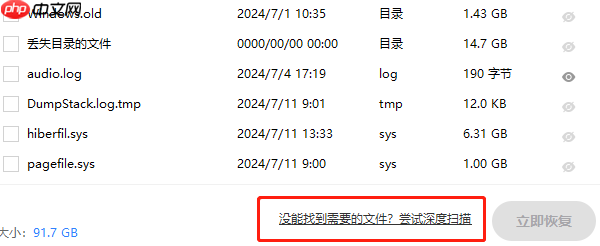
通过上述方法,大多数压缩文件异常问题都能得到有效处理。希望本文对你有所帮助。今后遇到文件误删、数据丢失、存储设备格式化等情况,不妨先使用“数据救星”进行检测与恢复,最大程度挽回重要资料。

每个人都需要一台速度更快、更稳定的 PC。随着时间的推移,垃圾文件、旧注册表数据和不必要的后台进程会占用资源并降低性能。幸运的是,许多工具可以让 Windows 保持平稳运行。




Copyright 2014-2025 https://www.php.cn/ All Rights Reserved | php.cn | 湘ICP备2023035733号